Kingston KC2500は素晴らしいキットであり、その優れたパフォーマンス、ストレージオプション、インストールの容易さのおかげで、Ditchingの権威ある最高のSSD購入ガイドでM.2 NVMeSSDの第1位になりました。.
この理由については、以下で詳しく説明します。また、ストレージ容量、Kingston KC2500 NVMe SSDのインストール方法、および現在入手可能な最高の価格に関する詳細情報もあります。.

キングストンKC2500がパッケージからどのように届くか。黒のPCBはクラスに見えます.
(画像クレジット:Future)
Kingston KC2500 M.2 NVMe SSDレビュー:価格と容量
Kingston KC2500 M.2 NVMe SSDは現在、Newegg、Amazon、Scan、Walmart、その他多くの店舗から入手できます。.
ドライブには4つの異なる容量があり、250 GBから始まり、500 GB、1 TBまで実行され、2TBで最大になります。.
着水テストユニットは、キングストンKC2500の1TBバリアントでした。.

着水試験装置に取り付けられたキングストンKC2500。マザーボードはASRockB450M Pro4です.
(画像クレジット:Future)
Kingston KC2500 M.2 NVMe SSDレビュー:インストール
Kingston KC2500 M.2 NVMe SSDは、段ボールを引き裂くだけで開くことができる、カードで裏打ちされたプラスチックケースに入っています。.
KC2500が出た次のステップは、PCケースまたはラップトップのプラグを抜いて開き、M.2ポートを見つけることです。 ASRock B450M Pro 4マザーボードで使用されたDitchingは、CPUドックの下、最上位のPCIeポートの上にありました。.
取り付けには、KC2500をM.2ポートに差し込んでから、小さな固定ネジでマザーボードに対して平らに固定するだけです。このネジ ではない KC2500パッケージで提供されますが、代わりに、選択したM.2ポートパッキングマザーボードに同梱されます。.
注意してください、これを購入するには非常に小さなドライバーヘッドが必要になる可能性が高いので、準備してください。もし、あんたが しないでください 小さなドライバーをセットしておくと、ナイフの先端を使用できますが、理想的ではありません.
所定の位置に挿入したら、PCまたはラップトップのケースを閉じ、すべてを接続し直してから、システムの電源を入れ直します。.
最後のステップは、ドライブを初期化することです。これを行うには、Windowsが表示されるまで待ってから、検索ボックスで[ディスクの管理]を検索します。次に、ドライブのメニューでドライブを選択してクリックし、[ディスクの初期化]を選択します。.
Kingston KC2500 M.2 NVMeSSDを稼働させるのに10分かかったと言われています.

KC2500をDitchingテストリグにインストールするのに数分かかりました.
(画像クレジット:Future)
Kingston KC2500 M.2 NVMe SSDレビュー:パフォーマンス
Kingston KC2500 M.2 NVMe SSDは、紙上で最大読み取り速度3,500 MB / sおよび最大書き込み速度1,200MB / sを提供し、Ditchingは 非常に ドライブのベンチマークを行い、システムなしでどのような速度が得られるかを確認することに興奮しています.
DitchingテストリグのWindows10インストールドライブはCrucialMX300 SSD(M.2 NVMeではない)であり、理論上の最大読み取り速度は530 MB / sおよび510MB / sとはるかに低いため、インストールのアイデアはこの新しいドライブとそれからゲームとコアアプリケーションを実行することは間違いなく魅力的でした.
そして、下の画像でわかるように、私たちは失望することはありませんでした.
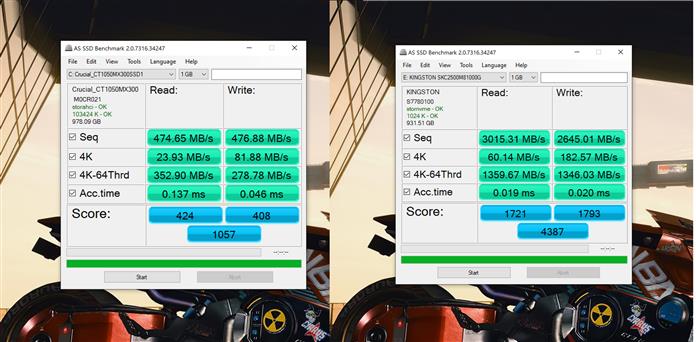
左側にCrucialMX300 SSDのベンチマークスコア、右側にKingstonKC2500ベンチマークスコア.
(画像クレジット:Future)
SSDベンチマークツールASSSDベンチマークを使用して、KingstonKC2500が提供するスコア 桁違い 全面的にコルセアドライブよりも優れています.
順次読み取りおよび書き込み速度では、Corsair MX300SSDはそれぞれ474.65MB / sおよび476.88MB / sのスコアを記録し、KingstonKC2500は3,015.31MB / sの読み取りおよび2,645.01MB / sの書き込みを記録しました。はい、あなたはその権利を読んでいます–私たちは6倍以上速く話している.
この優位性は、ランダムな4K読み取り/書き込みテストでも拡張され、KingstonKC2500は60.14MB / sの読み取りと182.57MBの書き込みを投稿しましたが、CorsairMX300の23.93MB / sの読み取りと81.88MB / sの書き込みははるかに低かった.
AS SSDベンチマークのすべてのテストで、Kingston KC2500は簡単にトップになり、全体のスコアは4,387になりました。これは、CorsairMX300のスコア1,057を完全に下回っています。.
キングストンKC2500は非常に高速なドライブの1つです!
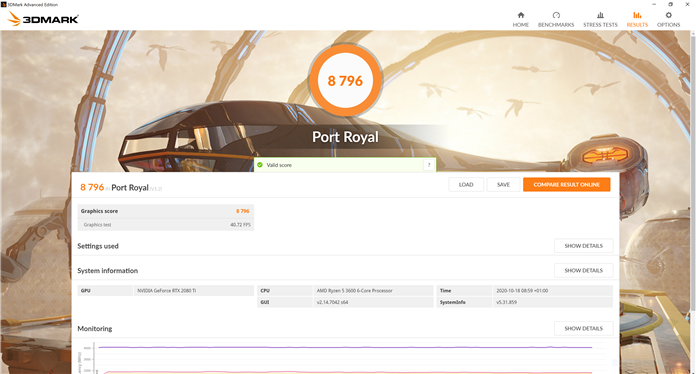
Ditchingは、KC2500をインストールして3DMarkのPortRoyalレイトレーシンググラフィックステストを実行しました.
(画像クレジット:Future)
Ditchingは主にPCゲームにテストリグを使用しているため、この優れたパフォーマンスが3Dベンチマークの観点からもゲームでも直接同等であるかを確認することにしました。.
KC2500に3DMarkをインストールし、ポートロイヤルレイトレーシングテストを実行しました。 Ditchingのテストリグには、上記のASRock B450M Pro 4マザーボード、16GBのCorsair Vengeance DDR4 2666 RAM、AMD Ryzen 5 3600 CPU、Nvidia Geforce RTX 2080 TiGPUが含まれています。.
これらのコンポーネントは、Fractal Design DefineMiniケースに収納されています.
当然、テストは信じられないほど迅速に読み込まれ、その後、8,796のスコアと40.75fpsの平均フレームレートを記録しました。.
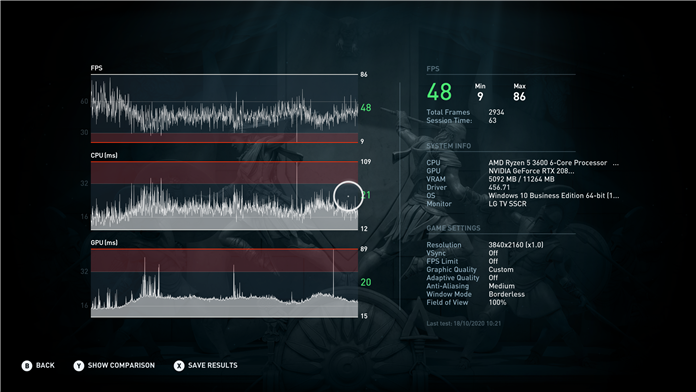
アサシンクリードオデッセイの内部ベンチマークDitchingは、KC2500テストの一部として実行されました.
(画像クレジット:Future)
ゲーム内のパフォーマンスについては、KC2500にAssassin’s Creed:Odysseyをインストールすることにしました。これは、長い負荷とゲーム内のジッター/遅延ポップインで定評があるためです。.
しかし、4K解像度と全体的な高い設定で、ゲームがKingstonKC2500からどのように実行されたかに非常に感銘を受けました。ロード時間はCorsairMX300よりも著しく速く、古代ギリシャのオープンワールドを横断したときにゲーム内のロードの問題は見られませんでした。.
ゲーム内ベンチマークツールはこの品質を確認し、ゲームはこれらの設定で平均48fpsを返しました.
当然のことながら、AAAゲームといくつかのアプリケーションをインストールした後でも、1 TBのボリュームの60%以上が残っていました。迅速なパフォーマンスと、この容量で、ファイル、ゲーム、およびプログラムのための十分なスペース.

全体として、Kingston KC2500は優れたパフォーマンスを提供し、高性能PCまたはラップトップの優れたパートナーになります。.
(画像クレジット:Future)
キングストンKC2500M.2 NVMe SSDレビュー:評決
全体として、ここDitchingでのレビューでKingston KC2500 M.2 NVMeSSDに非常に感銘を受けました。.
このドライブで可能なと思われる絶対的な上限ではないものの、提供された速度は信じられないほど高く、Corsairからシステムの非M.2 NVMeSSDを全面的に吸い上げました。.
インストールも簡単で、KingstonKC2500が組み込まれている黒いPCBもとても気に入っています。それは控えめでクラスに見えます.
また、ゲーム内またはアプリ内のパフォーマンスは、ベンチマークの内容を裏付けています。このドライブにOSを貼り付けると、 飛ぶ.
はい、現在、これらの容量でより安価なドライブが入手可能ですが、システムで最高の速度と品質が必要な場合は、KC2500を検討するNVMeSSDの最初の範囲にする必要があります.
